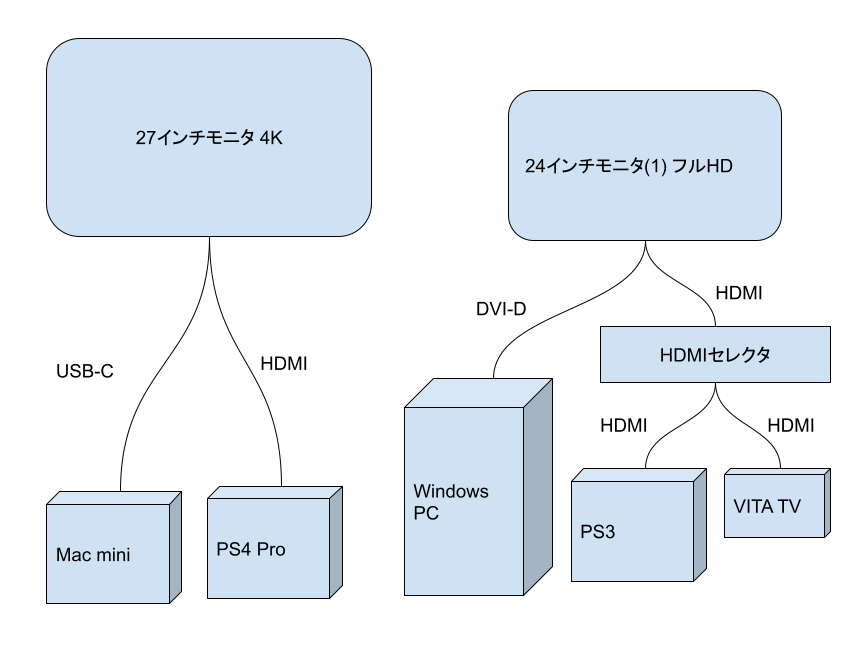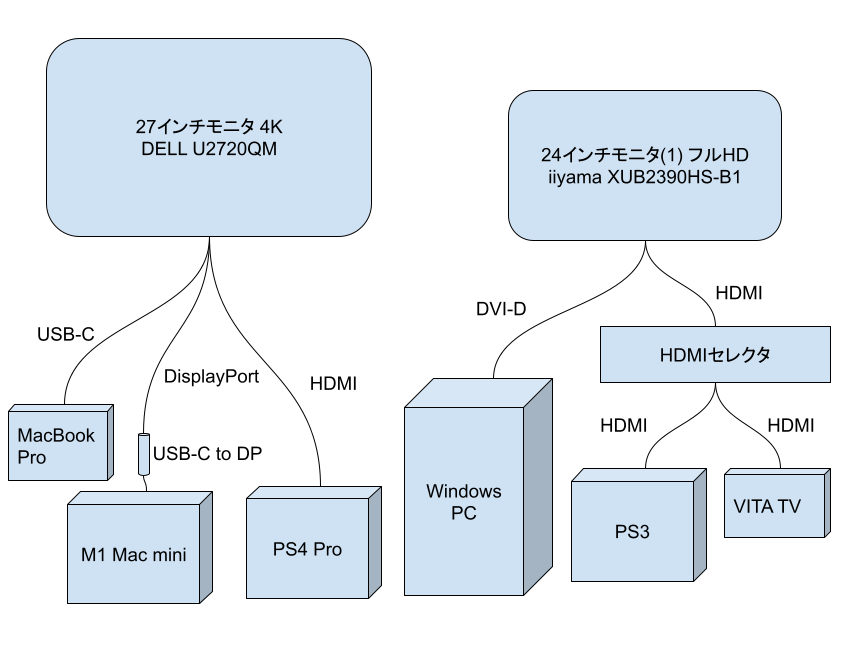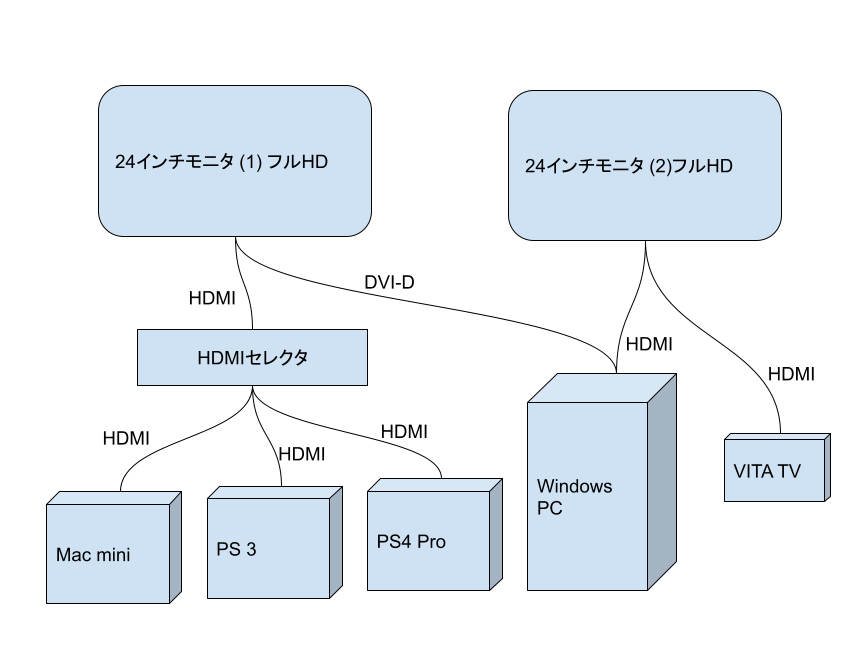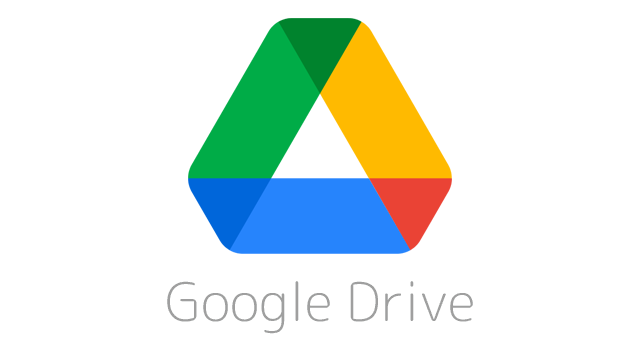
M1 Mac が登場した当初は Google ドライブ (当時は Google File Stream)が M1 Macで使えず、 お仕事で使っているファイルはほぼ Google Driveに保存している自分は非常に面倒な流れで M1 Mac を使ってました。
(iCloud や Creative Cloud を使って他の Macbookを経由したりして…)
当時4月くらいには対応のリリースとは小さくアナウンスしてましたが、日が経つとチェックすることも忘れて今日に至ったわけですが、いつの間にか対応してました。
リリースノートを見てみると2月にベータ版、4月初めにバグ修正リリース。
現在リリースされているバージョン 48.0.11.0 は4月初めのリリースより後のバージョンなので、更になにか変更があったみたいだね。
Is Apple silicon ready? さんで確認すると 4月29日にアップデートがあったようなのでその時にリリースされたものかな。
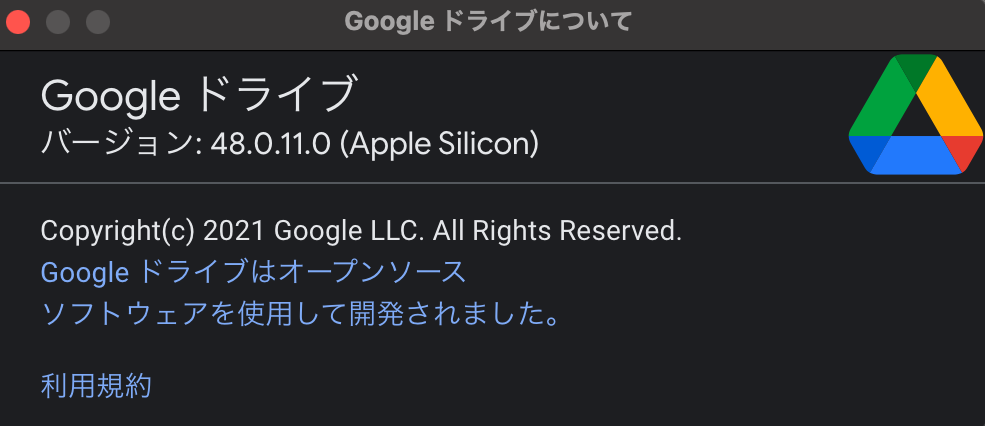
なにはともあれ、ようやくM1 Mac上で Google Drive が使えます。
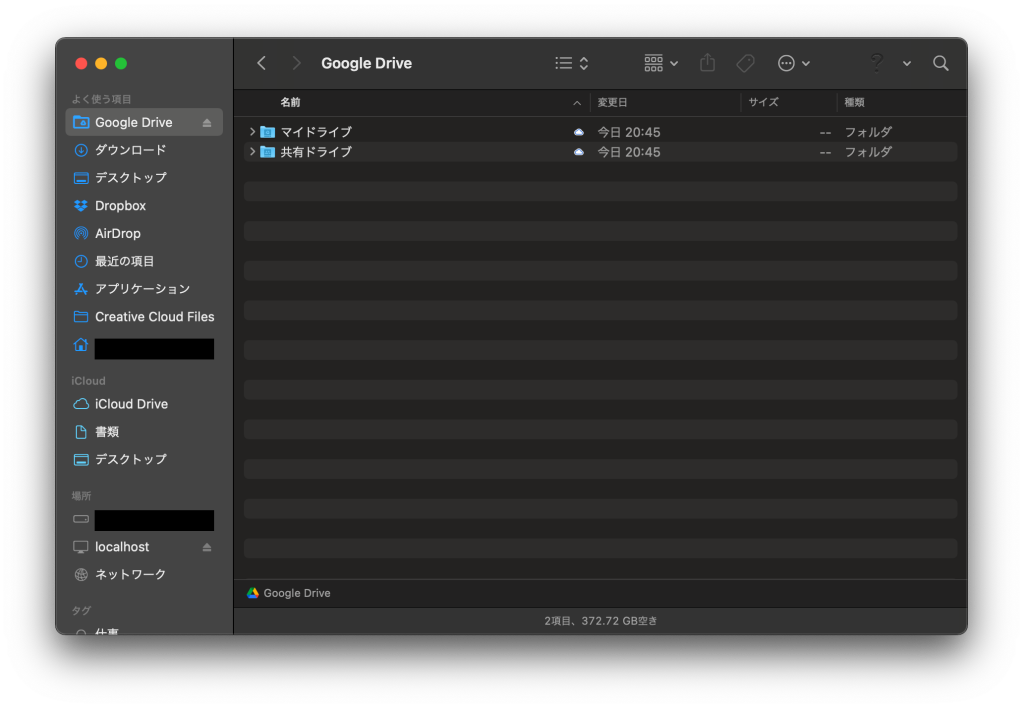
なんか意図していない localhost なんてマウントされているようですが、これのマウントを外してしまうと、 Google Drive が使えなくなってしまうので、必要なもののようです。気にしないようにしましょう。
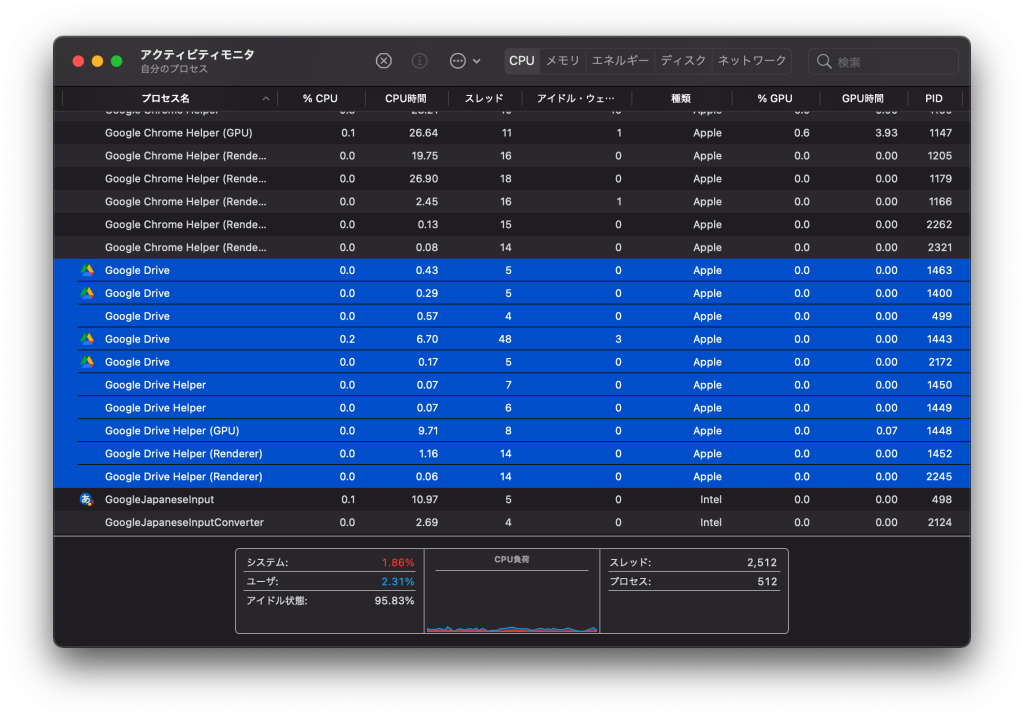
アクティビディモニターを確認するとちゃんとAppleチップ (M1 チップ)で動いています。
Rosetta2でのなんちゃって対応じゃありません。
これでようやく、iCloudやら Creative Cloud File やらあれこれ迂回せずに直接Google Drive上のファイルが操作できるようになりました。
これでお家でのお仕事が捗りそうです。
…..アレ?